在使用Microsoft Word进行文档编辑时,标记区(也称为修订模式或审阅模式)是一个强大的功能,它允许多个用户对同一文档提出修改建议,而不会直接更改原稿,当您完成文档的最终版本并希望去除所有标记时,这一功能可能会显得有些多余,本文将指导您如何有效地去掉Word文档中的标记区,确保您的文档干净整洁,适合打印和分享。
步骤一:理解标记区
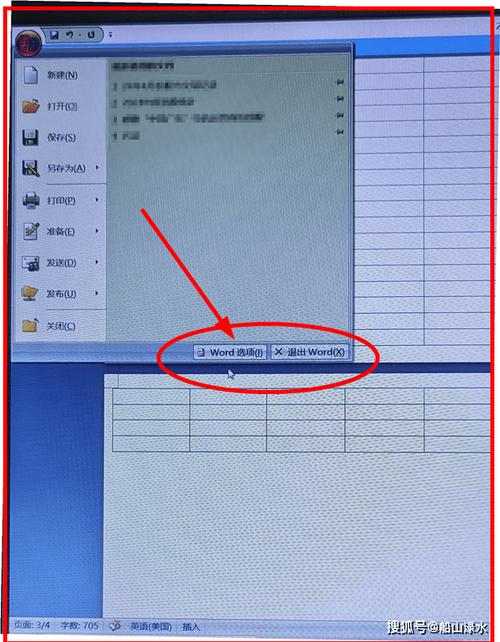
了解什么是标记区至关重要,在Word中,标记区显示了文档的所有修订痕迹,包括添加、删除、格式更改等,通常以不同的颜色和下划线形式出现,进入修订模式后,每次编辑都会被自动记录下来,直到您决定接受或拒绝这些更改。
步骤二:退出修订模式
要开始去除标记,首先需要退出修订模式,这可以通过点击Word界面底部的“修订”按钮来实现,如果该按钮处于按下状态(通常显示为带有下划线的笔图标),再次点击它即可关闭修订模式,新的更改将不再以标记形式出现。
步骤三:接受或拒绝所有修订
1、接受所有修订:如果您希望保留所有审阅者的修改意见,可以一次性接受它们,前往“审阅”选项卡,在“更改”组中选择“接受”>“接受所有显示的修订”,或者使用快捷键Ctrl + Shift + A。
2、拒绝所有修订:如果您想完全移除所有修订标记,恢复文档到最后一次保存的状态,同样在“审阅”选项卡下,选择“拒绝”>“拒绝所有显示的修订”,或使用快捷键Alt + Shift + Z。
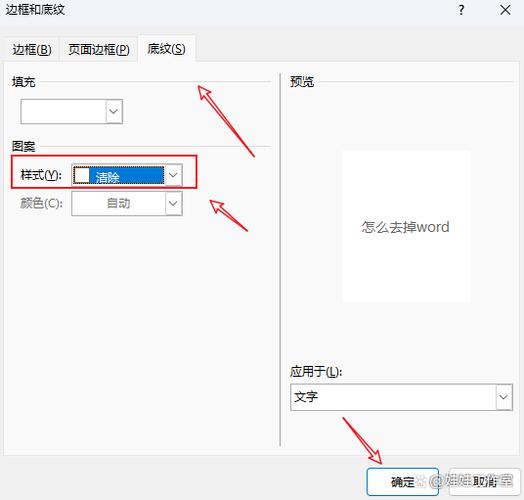
步骤四:检查并清理文档
即使接受了所有修订,有时文档中仍可能残留一些不可见的格式标记,为了彻底清理文档,可以进行以下操作:
显示/隐藏段落标记:点击“主页”选项卡下的“¶”按钮(或者按Ctrl +),这样可以查看文档中的所有隐藏字符,如空格、制表符等,便于进一步编辑。
查找与替换:使用“查找和替换”(Ctrl + H)功能,可以搜索并删除特定的格式标记或多余的空白字符,输入^l(小写L)代表手动换行符,将其替换为空,可删除文档中不必要的换行。
步骤五:保存并检查最终文档
完成上述步骤后,仔细检查文档以确保所有内容符合预期,保存您的工作,建议另存为新文件,以防万一需要回滚到之前的版本。
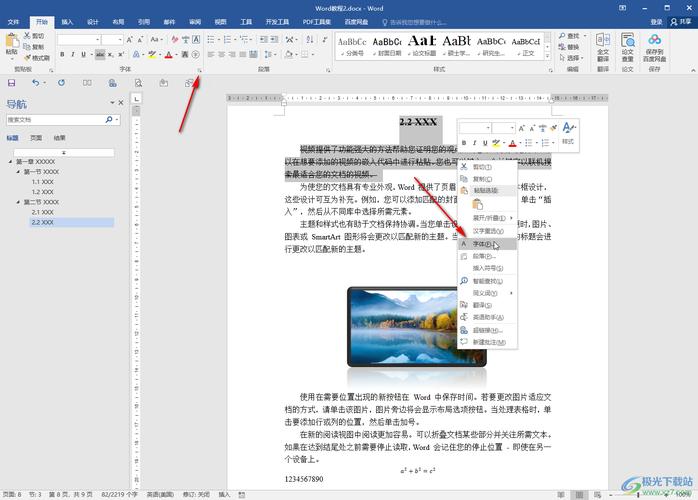
FAQs
Q1: 如何快速查看文档中的所有修订?
A1: 在Word中,点击“审阅”选项卡,然后选择“简单标记”或“所有标记”,即可切换视图模式,快速查看文档中的所有修订。
Q2: 如果我只想删除某些特定的修订,而不是全部,怎么办?
A2: 在“审阅”选项卡下,您可以逐个审查每个修订,对于想要删除的特定修订,右键点击该修订,选择“拒绝修订”,这样只有选中的修订会被移除,其他修订保持不变。
通过以上步骤,您可以轻松地管理和清除Word文档中的标记区,确保文档的专业性和整洁度,无论是准备打印还是电子分享,一个无标记的文档总是更加受欢迎。
到此,以上就是小编对于word怎么去掉标记区的问题就介绍到这了,希望介绍的几点解答对大家有用,有任何问题和不懂的,欢迎各位朋友在评论区讨论,给我留言。
内容摘自:https://news.huochengrm.cn/cygs/12101.html
